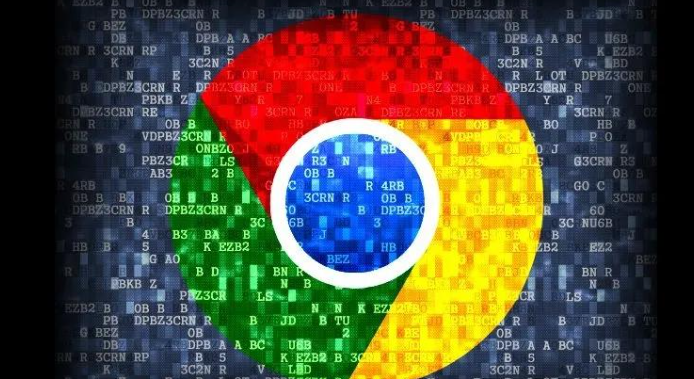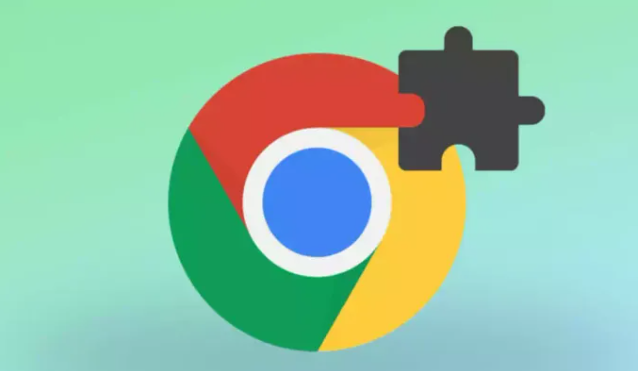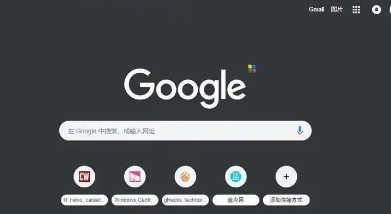一、利用 Chrome 浏览器自带的开发者工具
Chrome 浏览器内置了强大的开发者工具,可用于分析和优化网页图片。按下“Ctrl + Shift + I”(Windows/Linux)或“Command + Option + I”(Mac)组合键打开开发者工具,切换到“Network”面板,刷新页面后,所有资源加载情况会在此显示。点击“Img”标签可筛选出图片资源,右键点击图片并选择“Open in new tab”,在新标签页中查看图片详细信息,包括文件大小、格式、分辨率等。通过对比不同图片的文件大小和视觉效果,能直观了解哪些图片有压缩潜力。
二、选择合适的图片格式
不同格式的图片适用于不同的场景,选对格式可在一定程度上提高压缩效率。JPEG 适合色彩丰富、渐变较多的照片类图片,如风景照、人物像等;PNG 支持透明背景和无损压缩,常用于图标、简单图形等;WebP 是一种新型格式,兼具 JPEG 的压缩比和 PNG 的透明度支持,在 Chrome 浏览器中有较好的兼容性。在保存图片时,根据其用途和特点选择合适的格式,可减小文件体积。例如,将原本以 PNG 格式保存的简单图标转换为 WebP 格式,可能会显著降低文件大小。
三、使用专业的图片压缩工具
在线工具如 TinyPNG、Compressor.io 等,操作方便,只需将图片上传,即可自动进行压缩并下载。它们通常采用先进的算法,能在保证一定画质的前提下大幅减小文件大小。本地软件如 ImageOptim(Mac)、Caesium(Windows)等也是不错的选择,可批量处理大量图片,一次性提升整个网站的图片压缩效率。这些工具大多提供直观的界面和简单的操作流程,用户无需具备专业知识即可轻松上手。
四、调整图片尺寸
在网页设计中,应根据实际显示需求确定合适的图片尺寸。过大的图片不仅会增加加载时间,还可能因浏览器缩放导致像素丢失、画质变差。使用图像编辑软件(如 Photoshop、GIMP 等)打开图片,在“图像大小”或“画布大小”等功能中,按照网页布局要求调整图片的宽度、高度及分辨率。对于响应式网页设计,可采用 CSS 的“max-width: 100%; height: auto;”属性,让图片根据屏幕尺寸自适应缩放,避免因固定尺寸在不同设备上显示不全而造成不必要的数据加载。
五、启用浏览器缓存
当用户再次访问包含相同图片的网页时,浏览器可直接从本地缓存读取图片,而无需重新从服务器下载,从而加快页面加载速度。在服务器端配置适当的缓存策略,设置合理的缓存过期时间,可使浏览器在一定时间内重复利用已下载的图片资源。同时,确保缓存机制与网页更新机制相协调,当图片内容发生变更时,及时更新缓存或使用户获取最新版本的图片,以保证页面显示的准确性。
通过以上方法,可以有效提升 Chrome 浏览器中的图片压缩效率,减少网页加载时间,提升用户体验,同时也有助于网站的 SEO 优化,提高在搜索引擎中的排名和曝光度。